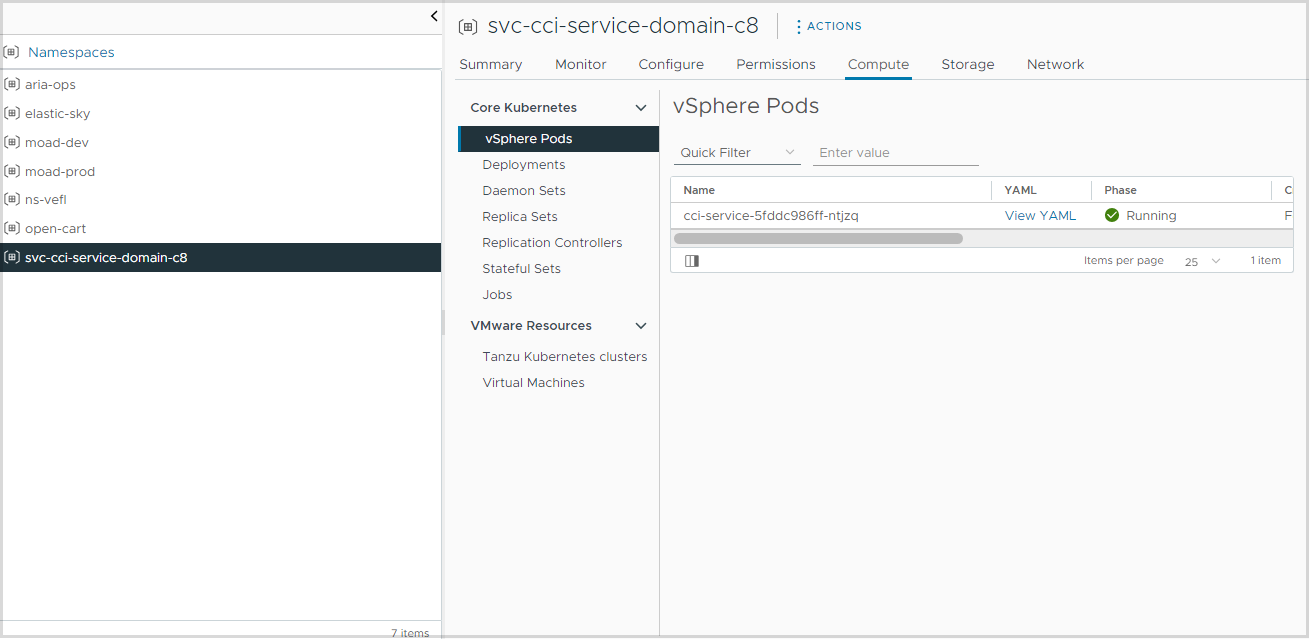Als VMware Aria Automation-Administrator müssen Sie SSO-Authentifizierung (Single Sign-On) für den CCI-Supervisor-Dienst konfigurieren, bevor Sie CCI für Ihre Benutzer aktivieren.
Für CCI-SSO (Single Sign-On) müssen Benutzer ein lokales Active Directory verwenden, das sich mit vCentern und VMware Aria Automation in einem Verbund befindet. Durch die Einrichtung eines Verbunds für die Active Directory-Domäne wird die Beibehaltung der Benutzeridentität für den Supervisor-Namespace und IaaS-Dienste sowie bei Benutzeroberflächen- und Befehlszeilenvorgängen unterstützt.
Benutzer greifen über einen dedizierten Kubernetes-Proxy auf CCI-Dienste und -Ressourcen zu, um einen Single Sign-On-Flow zur Beibehaltung der Benutzeridentität zu ermöglichen, während der Proxy auf die vCenter Kubernetes-APIs zugreift. Die Automation Service Broker-Rollen „Benutzerdienst“ und „Projektmitglied“ enthalten dann die erforderlichen Rechte, um als SSO-Benutzer auf die bereitgestellten Supervisor-Namespaces zuzugreifen.
- Stellen Sie sicher, dass Ihre Infrastruktur Folgendes umfasst:
- VMware Cloud Foundation (VCF) SDDC Manager 5.1.1
- vCenter 8.0U2
- Laden Sie die folgenden Dateien herunter, die zum Einrichten von CCI-Supervisor-SSO (Single Sign-On) auf einem Supervisor-Cluster erforderlich sind:
- YAML-Datei für Dienstdefinition: cci-supervisor-service.yml verfügbar unter https://via.vmw.com/nwBhzS.
- Python-Skript: service_config_from_automation.py verfügbar unter https://via.vmw.com/ZKcwG0.
- Stellen Sie sicher, dass Workspace ONE Access userPrincipalName als Verzeichnissuchattribut verwendet.
Registrieren des CCI-Diensts bei vCenter
Bevor Sie den CCI-Dienst auf Supervisoren installieren können, müssen Sie den CCI-Dienst als Supervisor-Dienst hinzufügen. Sie laden die YAML-Datei für die Dienstdefinition hoch und registrieren den CCI-Dienst bei vCenter.
- Melden Sie sich bei vCenter an.
- Wählen Sie unter Arbeitslastverwaltung die Registerkarte Dienste aus.
- Wählen Sie für das vCenter das vCenter aus, das den Supervisor-Cluster verwaltet, in dem Sie den CCI-SSO-Dienst zur Integration in VMware Aria Automation installieren möchten.
- Klicken Sie auf der Kachel Neuen Dienst hinzufügen auf die Schaltfläche Hinzufügen.
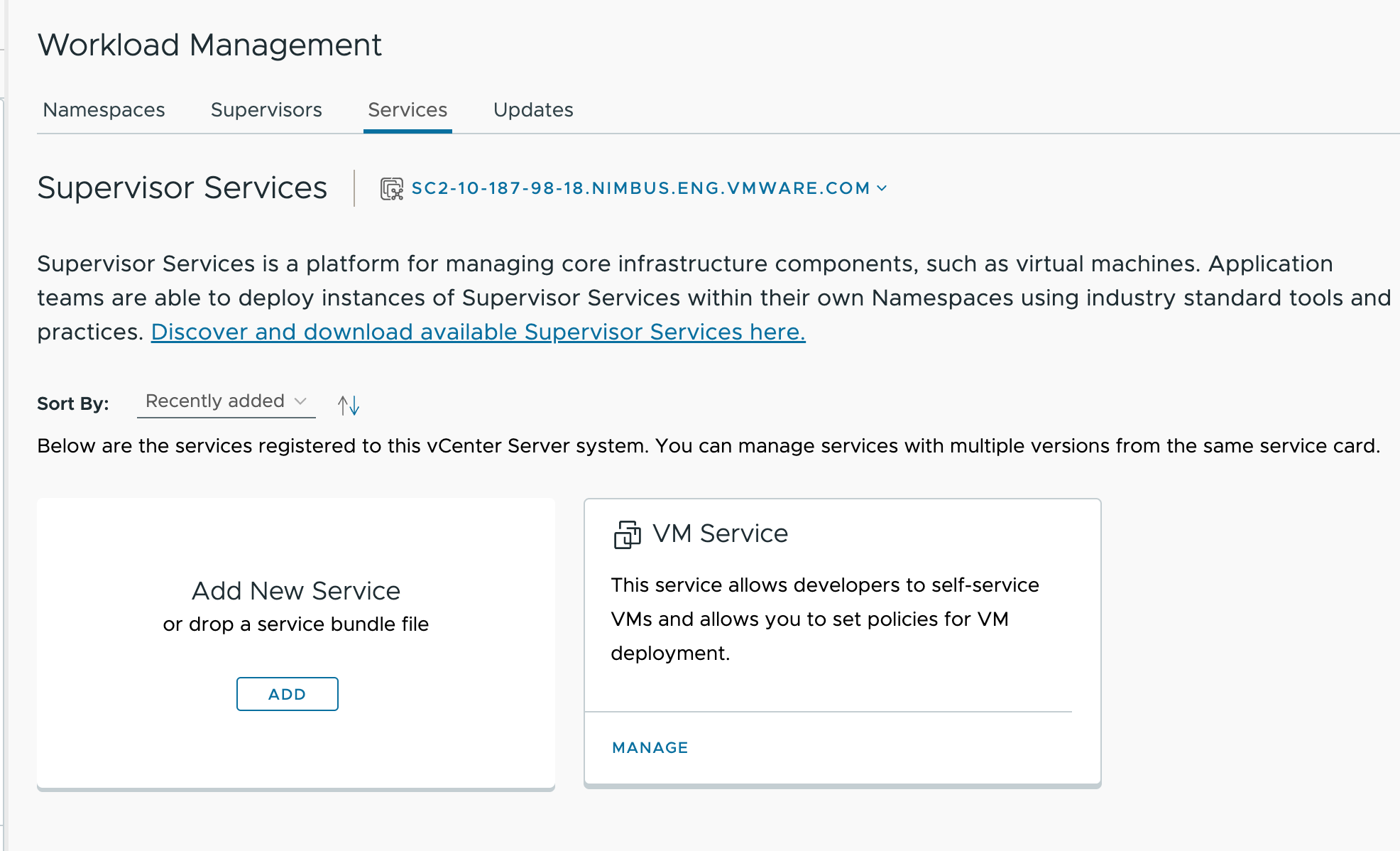
- Klicken Sie auf der angezeigten Seite „Dienst registrieren“ auf die Schaltfläche Hochladen und geben Sie die YAML-Datei an.
- Wenn die Details der YAML-Datei angezeigt werden, überprüfen Sie die Dienstdetails und klicken Sie auf Beenden.
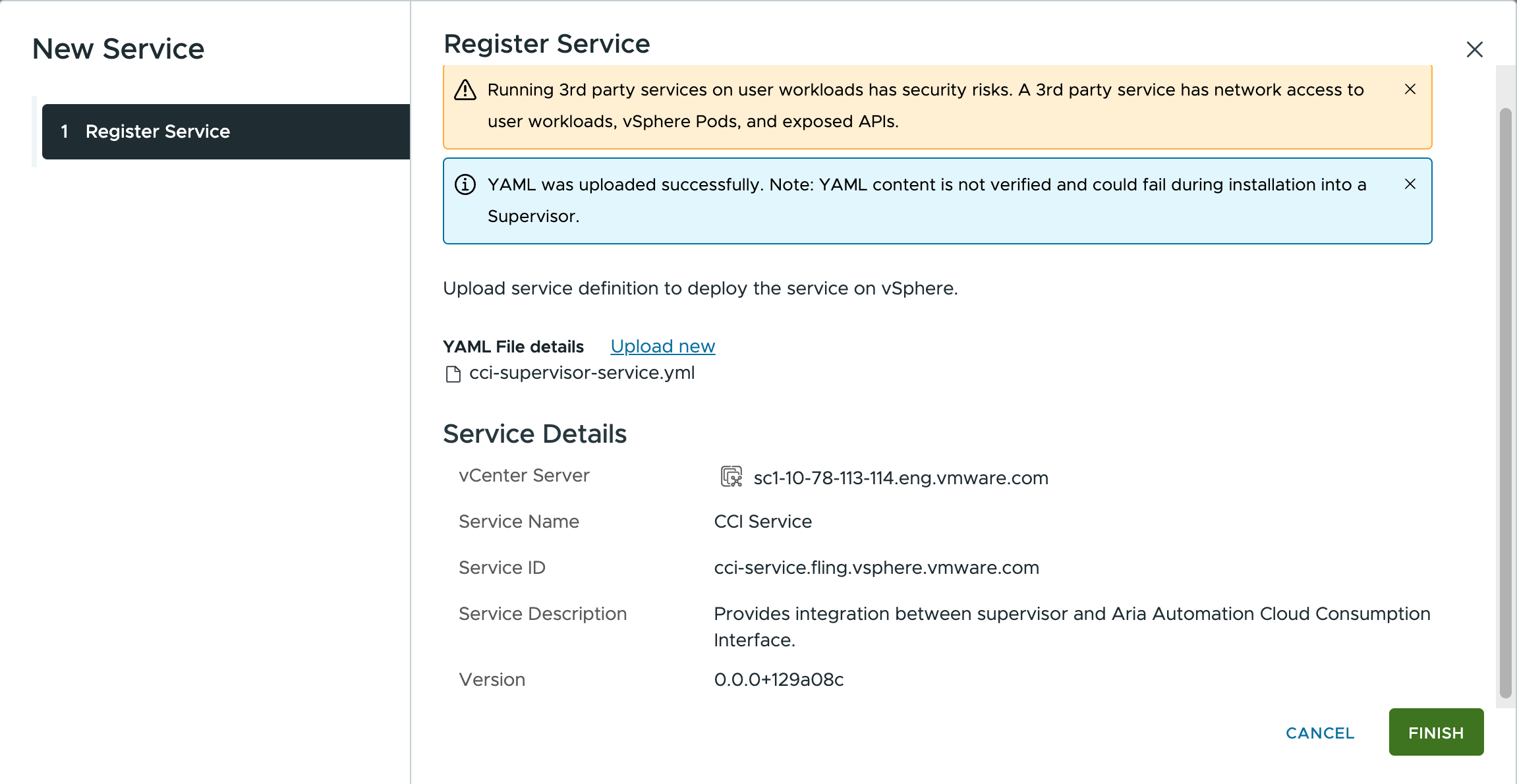
Nach einigen Minuten wird eine neue Kachel für den Supervisor-Dienst mit der Bezeichnung CCI-Dienst angezeigt. 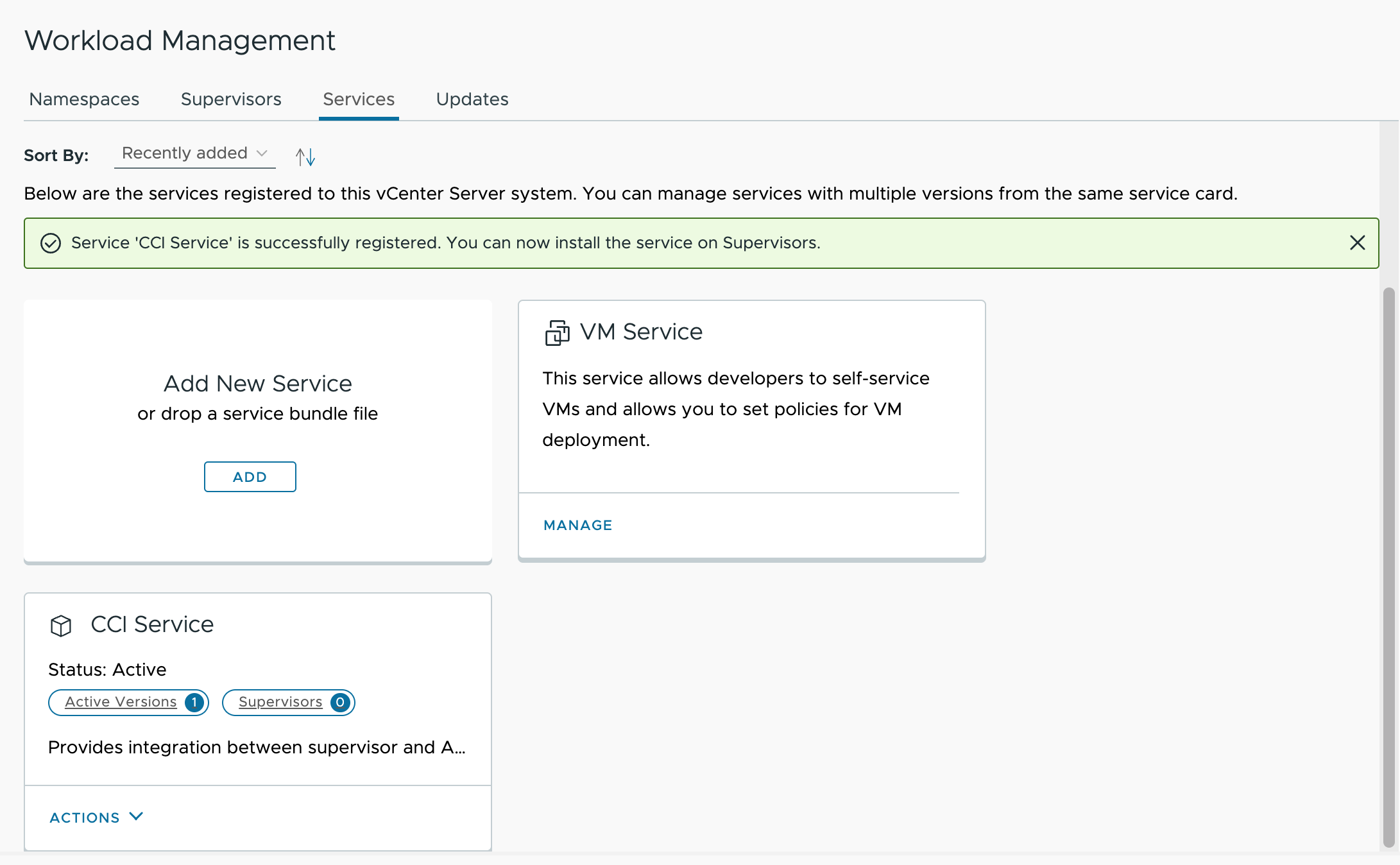
Installieren des CCI-Diensts auf Supervisor
Sie müssen den CCI-Dienst auf allen Supervisoren installieren, die zu den vCenter Cloud-Konten gehören, die Sie zu VMware Aria Automation hinzufügen. Führen Sie die folgenden Schritte aus, um den CCI-Dienst auf Supervisoren zu installieren:
- Führen Sie zum Extrahieren der idpConfig-YAML-Nutzlast aus der VMware Aria Automation-Appliance das Python-Skript service_config_from_automation.py für den VMware Aria Automation-FQDN aus.
Das folgende Codebeispiel zeigt den Befehl und die Ausgabe aus der Ausführung.
$ service_config_from_automation.py cava-n-81-091.eng.vmware.com idpConfig: | {"issuer_url": "http://identity-service.prelude.svc.cluster.local:8000", "keyset": {"keys": [{"kty": "RSA", "kid": "2012508753258651971", "use": "sig", "n": "nl8UIBQghopFuObcSYMoEpr-26U75rl1Z9EJwqq8qEnX-NW61So5gmoJvOdAhKdIgfIPGn3dlvXLwN04cqZFYfc5mXunXzjdfimXn8p6MhUirDzmZysYXQXiLDnozkTdJMp2M1xLwkCGfECO5KXTkRSRJZMDDoTKM_K63dVUMPncgRRV0BXHP8HFSzhWKOjqpqAjIg4jfe0IloXCQlsbXZYVL3VLmBVb52XzbjLZkzbHy7VEkft8ixlzKH4vg5hKwqlqm4NlaD0mvKLHTWYcZowY2JX9HDqTykkp2asbTU9TXMmStgnLpWEHtuZYdqib2kmb9IIoqZC7V4Mk22MDfQ", "e": "AQAB"}]}}Diese YAML dient als Eingabe bei der Installation des CCI-Diensts. Kopieren und speichern Sie die Ausgabe aus dem Skript zur späteren Verwendung.
- Klicken Sie auf der Kachel „CCI-Dienst“ auf Auf Supervisoren installieren.
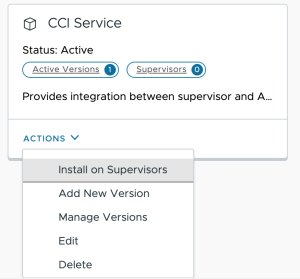
- Das Dialogfeld für die Installation des CCI-Diensts wird angezeigt.
- Wenn Sie über mehrere Supervisoren verfügen, wählen Sie diejenigen aus, auf denen Sie CCI installieren möchten. Der Dienst muss auf jedem Supervisor installiert werden, der mit CCI verwendet werden soll.
- Fügen Sie die gespeicherte YAML-Ausgabe in den Textbereich YAML-Dienstkonfiguration (optional) ein.
- Klicken Sie auf OK, um mit der Installation zu beginnen.
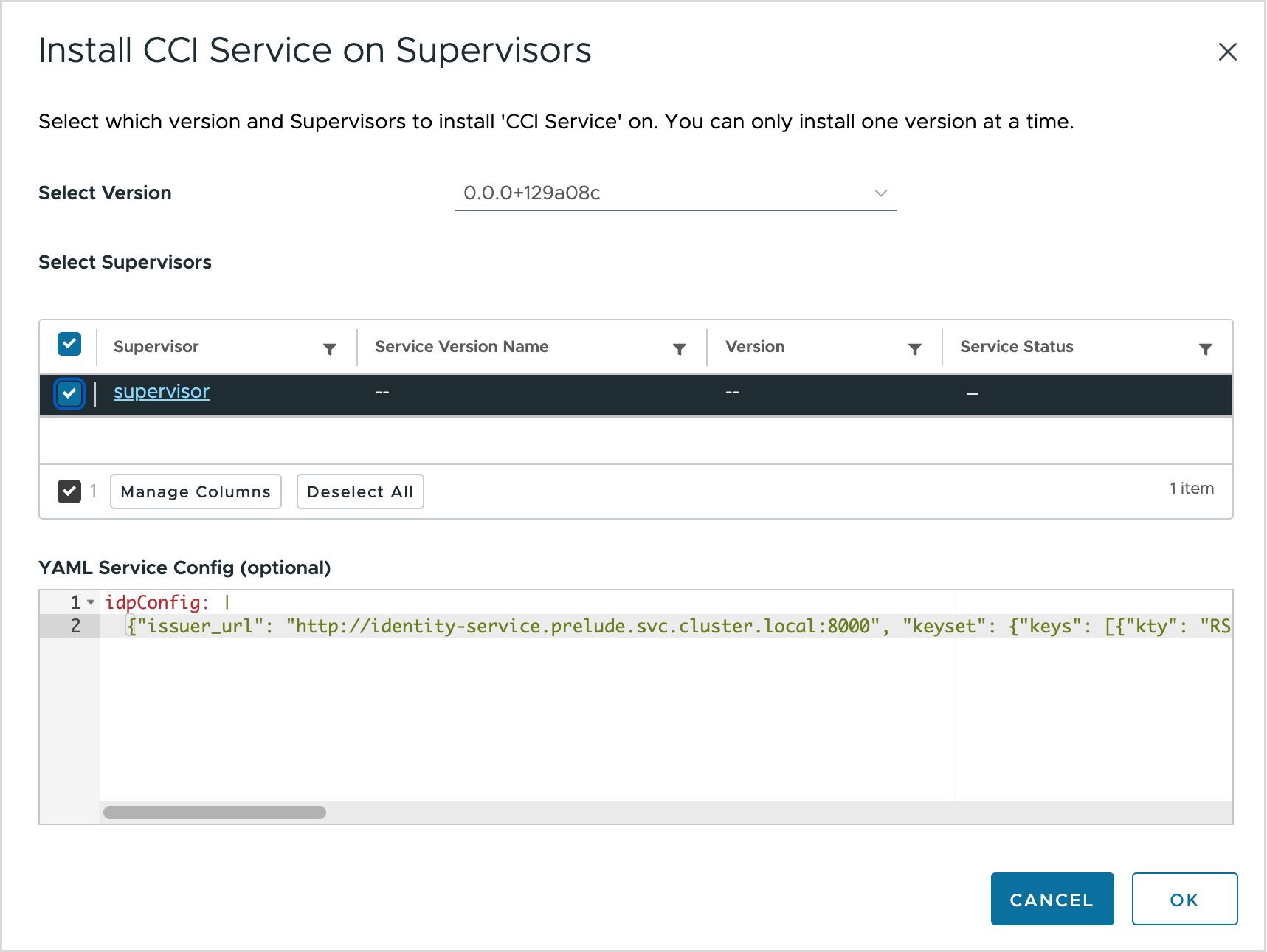
Die Installation sollte innerhalb weniger Minuten abgeschlossen sein.
- Überprüfen Sie nach erfolgreicher Installation die Kachel „CCI-Dienst“ auf der Registerkarte Arbeitslastverwaltung Dienste. Die Anzahl auf der Schaltfläche Supervisoren hat sich erhöht.
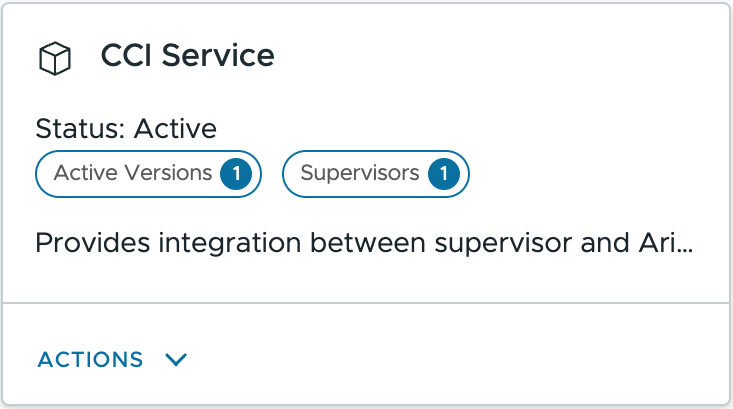
- Klicken Sie auf die Schaltfläche Supervisoren, um die Installation zu überprüfen.
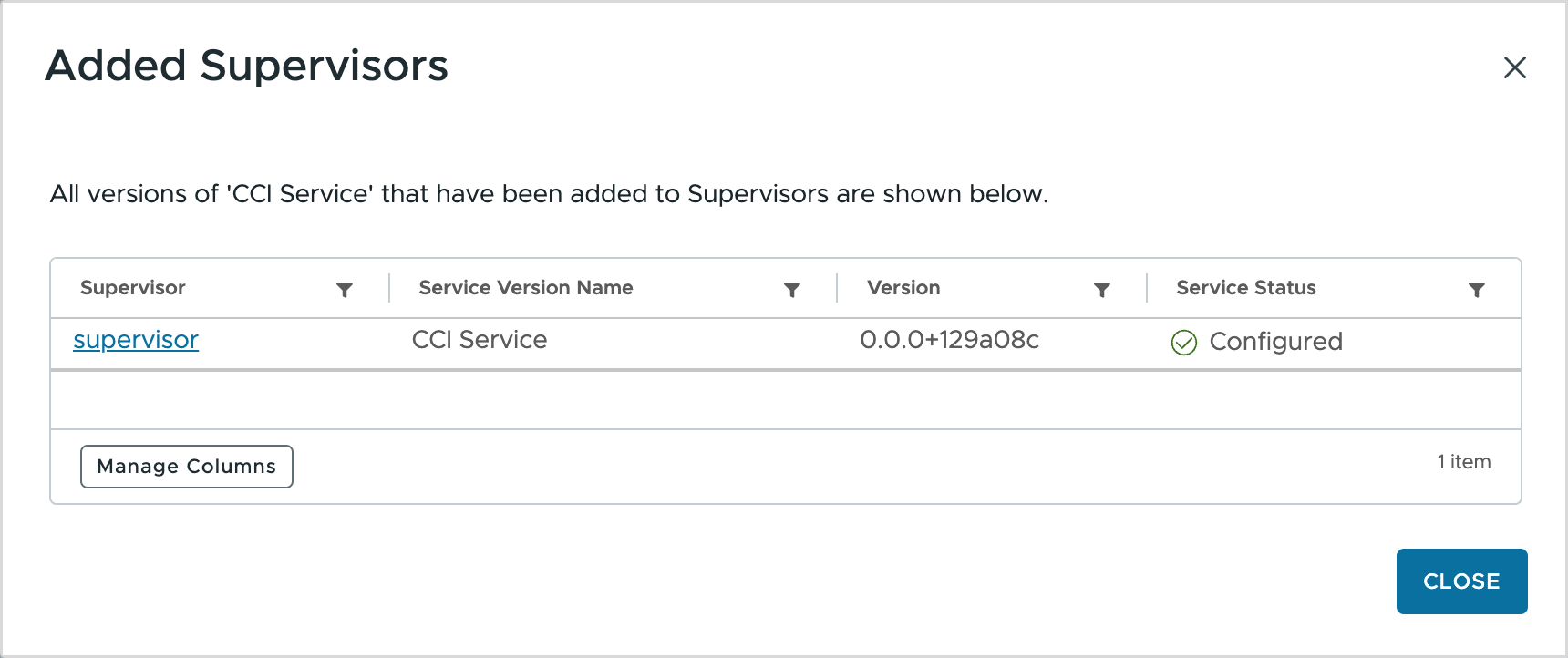
- (Optional) Führen Sie die folgenden Schritte aus, um zu überprüfen, ob der CCI-Dienst ausgeführt wird, indem Sie sich beim vCenter anmelden:
- Wählen Sie in der Liste der Namespaces den Namespace mit svc-cci...domain... im Namen aus.
- Klicken Sie auf die Registerkarte Rechenressourcen und wählen Sie unter „Kern-Kubernetes“ die Option vSphere-Pods aus.
- Überprüfen Sie unter „vSphere-Pods“, ob der CCI-Dienst ausgeführt wird.